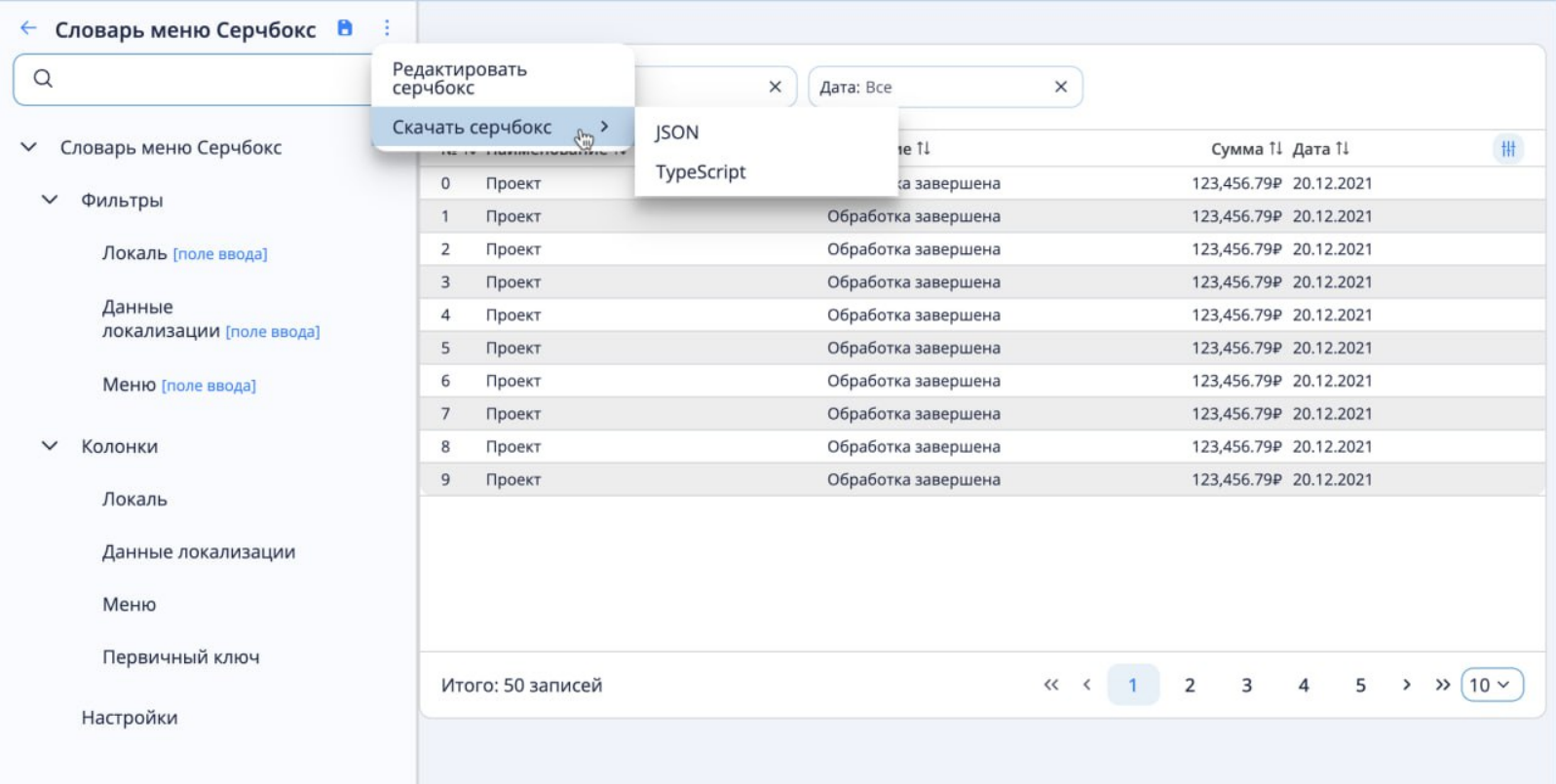Серчбоксы
Реестр серчбоксов проекта размещён в разделе Серчбоксы
Данный раздел доступен в проекте, если к нему подключен PBC
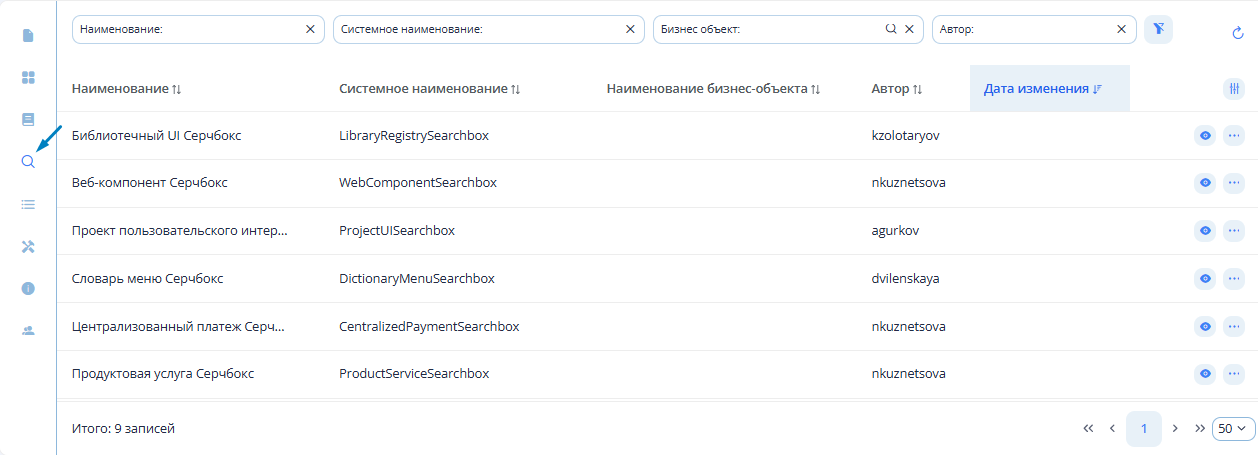
Добавление серчбокса
Серчбоксы добавляются к проекту автоматически - при создании страницы по Q.Archer
Редактирование серчбокса
Чтобы изменить атрибуты серчбокса на макете, выполните действия:
-
Выберите опцию Редактировать в меню кнопки Действия в строке серчбокса
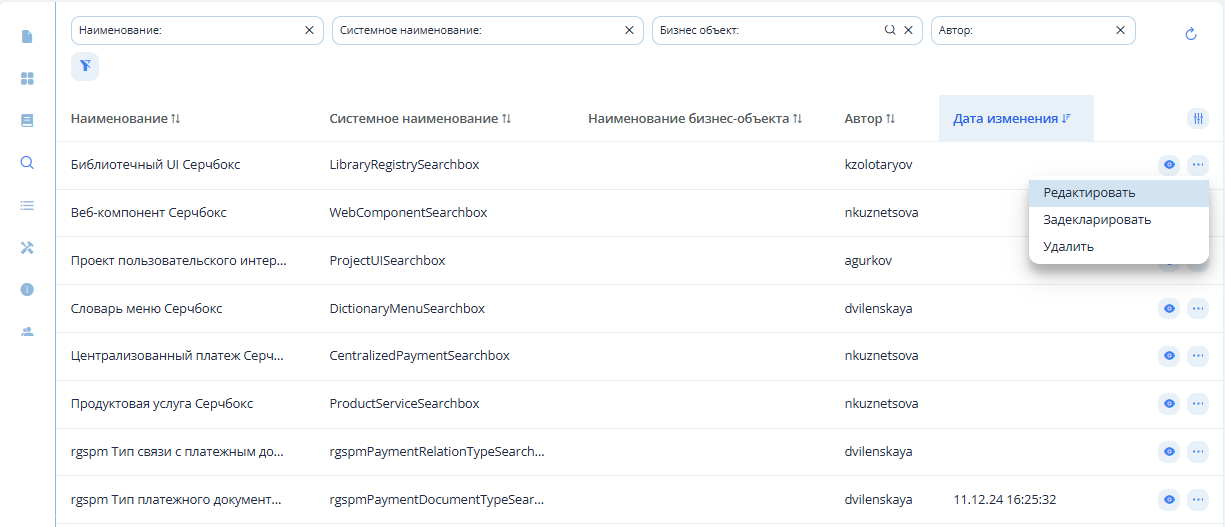
-
Внесите изменения в сайдбаре редактирования и нажмите кнопку Обновить
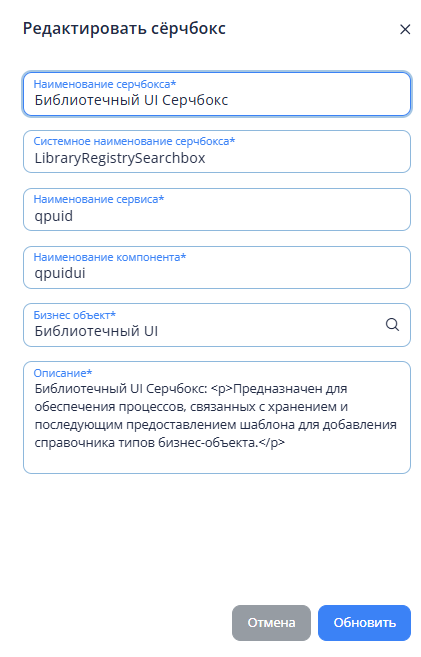
Декларирование серчбокса
Декларирование серчбокса позволяет автоматически добавить его в декларации PBC с типом Диалог. Задекларированный серчбокс станет доступным для переиспользования в других PBC.
Чтобы задекларировать серчбокс, выберите опцию Задекларировать в меню кнопки Действия в строке серчбокса
Публикация серчбокса
Чтобы использовать серчбоксы в опубликованном проекте, выберите необходимые серчбоксы на этапе конфигурирования проекта для его публикации
Удаление серчбокса
Чтобы удалить серчбокс, выполните действия:
- Выберите опцию Удалить в меню кнопки Действия в строке серчбокса
- Подтвердите удаление в модальном окне
Конструктор серчбокса
Конструктор серчбокса предназначен для кастомизации элементов серчбокса.
Переход к конструктору выполняется по нажатию кнопки Конструктор серчбокса
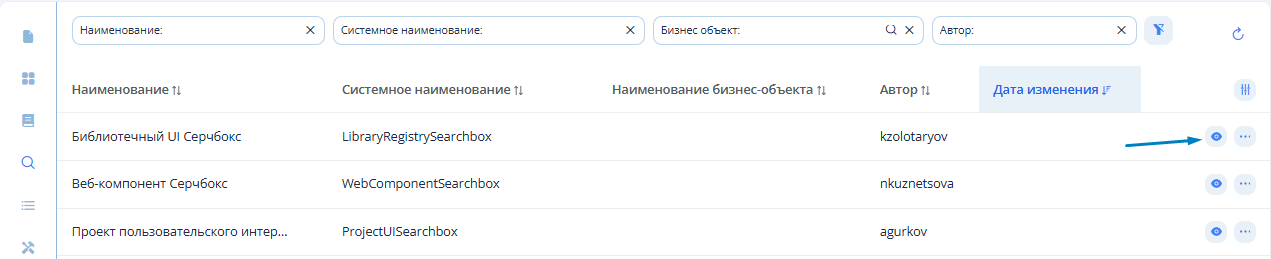
Конструктор серчбокса состоит из:
- Панели с деревом элементов
- Статического превью серчбокса
- Панели настройки свойств элемента
Обратите внимание: В превью серчбокса представлен стандартный вид серчбокса, показывающий, что серчбокс состоит из набора фильтров и таблицы. Изменения, внесённые в серчбокс через конструктор, не отображаются в превью
Чтобы изменить настройки свойств элемента серчбокса, выполните следующие действия:
-
Выберите элемент в дереве элементов
-
Отредактируйте его свойства
-
Нажмите кнопку Сохранить на сайдбаре редактирования элемента
-
Нажмите кнопку Сохранить на панели с деревом элементов
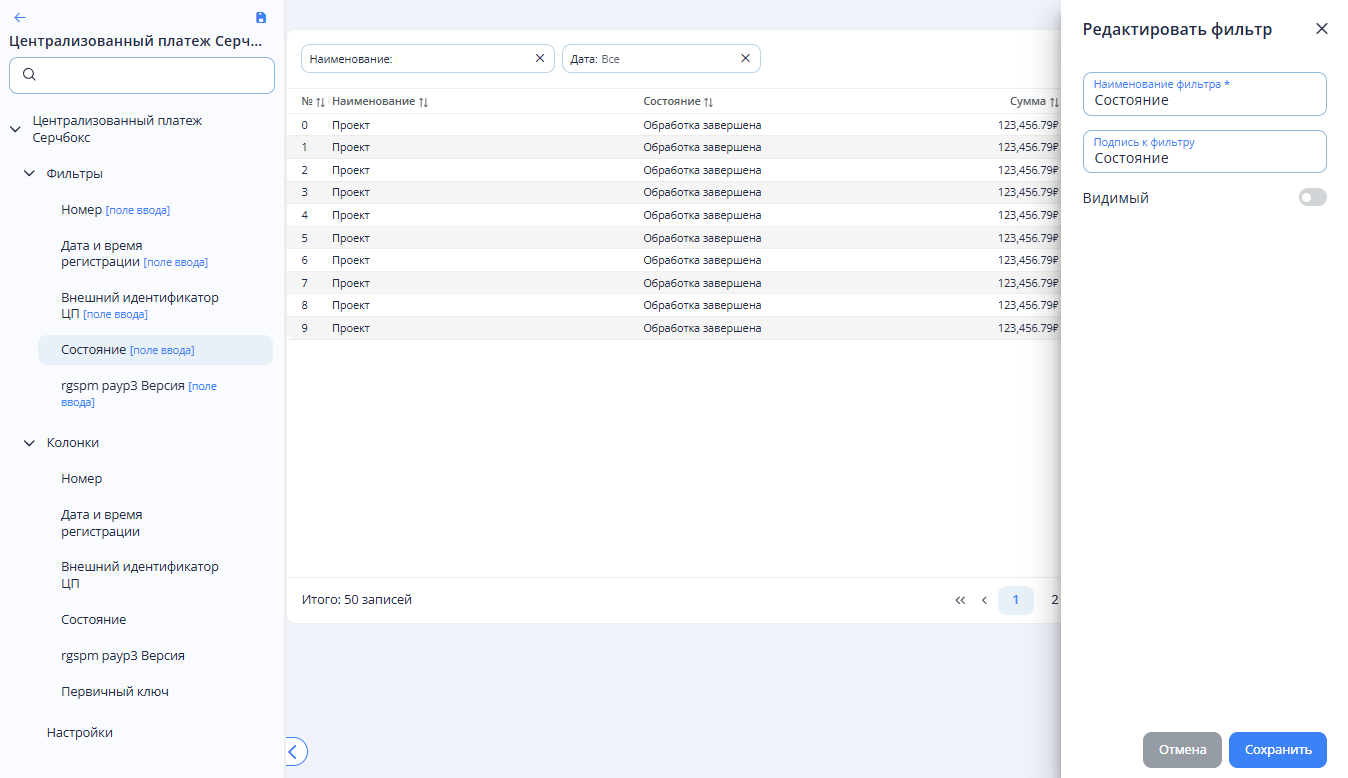
Обратите внимание: Если вы отредактировали свойства серчбокса, который уже добавлен на страницу, то для применения изменений на странице необходимо перейти в редактор страницы, вызвать панель свойств серчбокса и нажать кнопку Применить
Настройка подключения и отображения серчбокса
Для настройки подключения и отображения серчбокса перейдите в конструктор серчбокса и нажмите кнопку Настройки
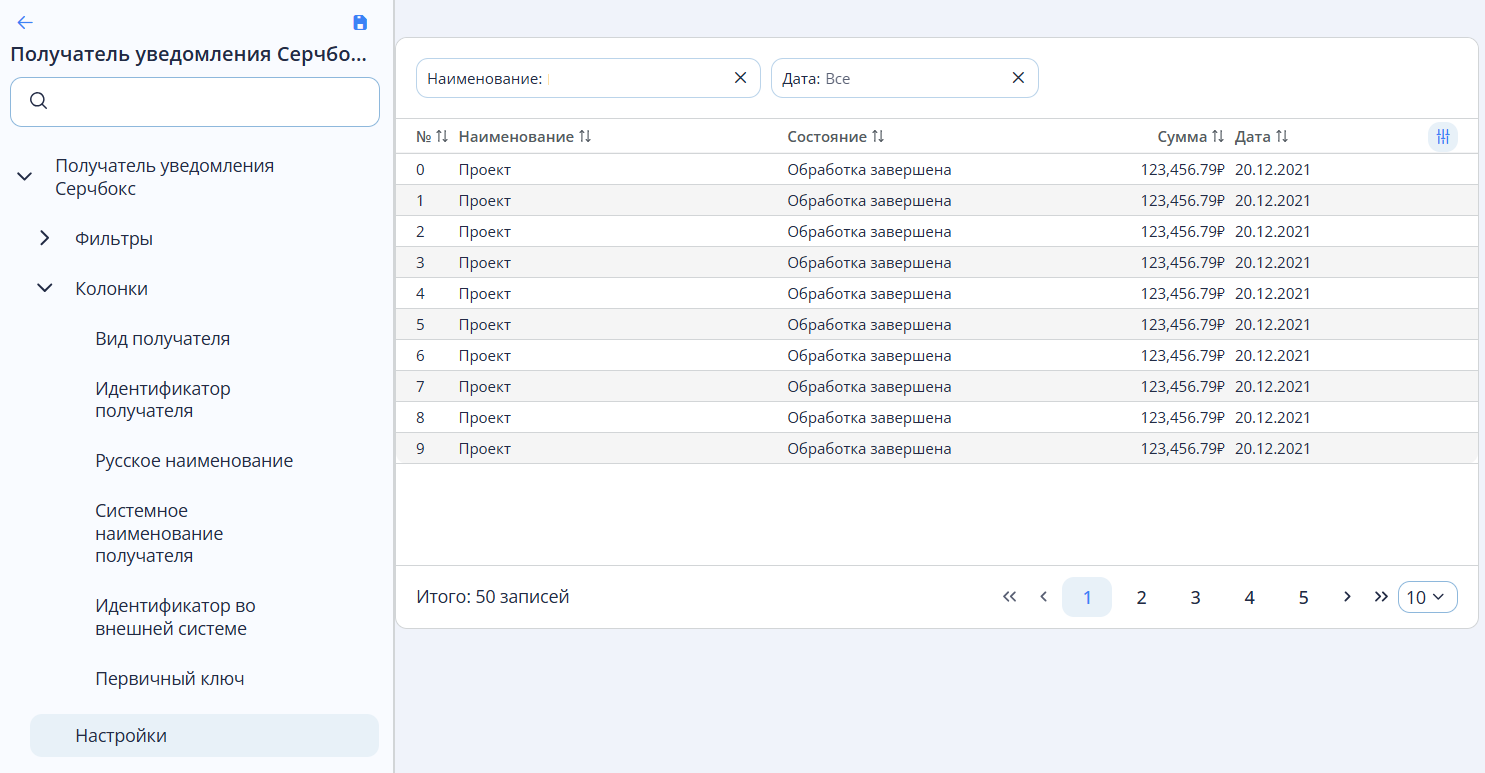
В сайдабре редактирования серчбокса:
- Заполните поля:
-
Поле поиска - выберите наименование поля поиска
-
Поле для предустановленного значения - выберите свойство объекта, которое будет использоваться для предустановки начального значения по сохраненным данным
-
Количество строк - укажите количество строк по умолчанию в таблице серчбокса
-
Количество строк в дропдауне автозаполнения - укажите количество строк по умолчанию, которые будут отображаться в списке значений поля автозаполнения, как на примере ниже
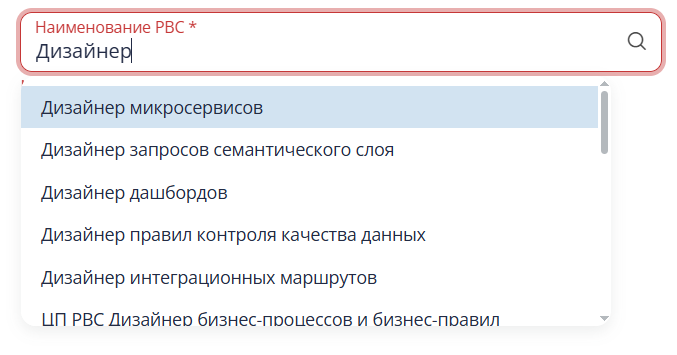
- URL для поиска данных - поле заполняется автоматически при генерации серчбокса. Но если URL сгенерировался некорректно, можно изменить его вручную, предварительно включив переключатель Настроить URL вручную
-
Нажмите кнопку Применить на сайдбаре
-
Нажмите кнопку Сохранить над деревом элементов серчбокса
Обратите внимание: Если для БО PBC указаны типы данных в Q.Archer или есть связанный серчбокс, то при генерации серчбокса в Дизайнере интерфейсов автоматически определяются 5 типов фильтров: поле ввода, серчбокс, календарь, кнопка-переключатель и числовое поле ввода.
Наименования типов данных отображаются в дереве элементов, но изменить их нельзя
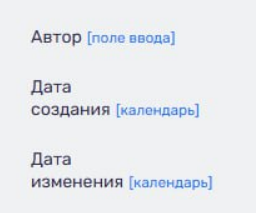
Скачивание серчбокса
Чтобы скачать серчбокс, выполните действия:
-
Выберите пункт Скачать серчбокс в меню кнопки Действия
-
Выберите формат для скачивания